実機を使わずにタッチ機能を試す
今回は、実機を使わずにタッチ機能を試す方法を備忘録にします。
※作業環境:UEバージョン5.3.2 Windows11
備忘録
モバイルゲーム制作で、タッチ機能を開発パソコンで確認するときに設定しました。
マウス操作でタッチ機能を確認できます。
「Edit」の「Project Settings…」を開きます。
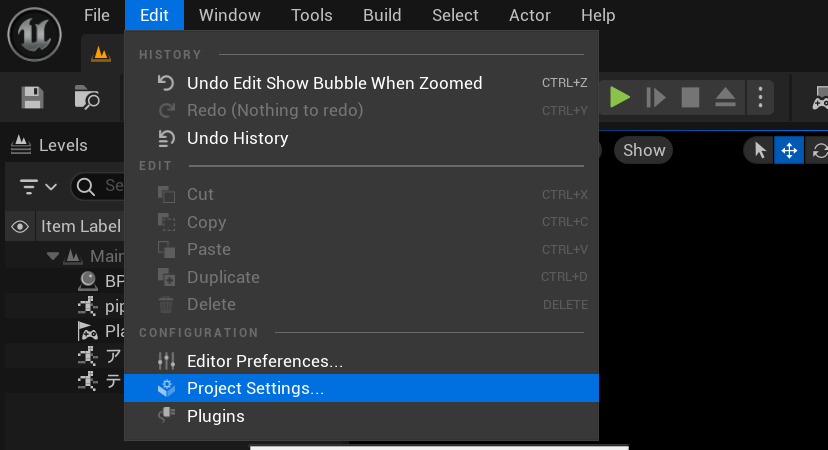
検索で「Touch」と入力すると、下の写真のような表示になるので、「Use Mouse for Touch」にチェックを入れます。
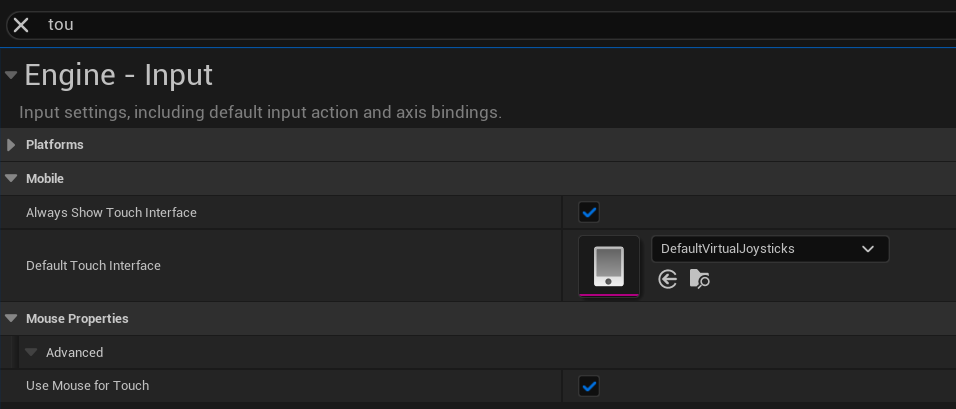
これでマウスでのタッチ操作が可能になりました。
もしバーチャルジョイスティックを使用したい場合は、「Always Show Touch Interface」にチェックを入れます。
下の写真のように画面にジョイスティックが表示されます。
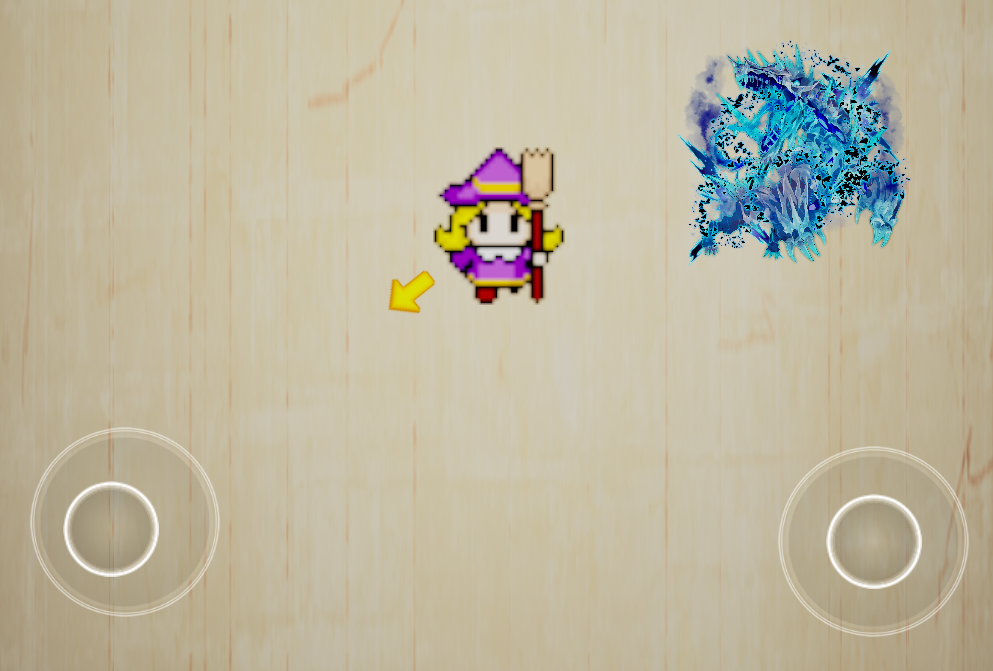
これも「Use Mouse for Touch」にチェックをしていれば、マウスで操作できます。
プレイヤーの移動をジョイスティックで操作がしたい場合は活用できます。
他の記事を探す
他の記事も気になる方は、以下の記事の目次を確認ください。






